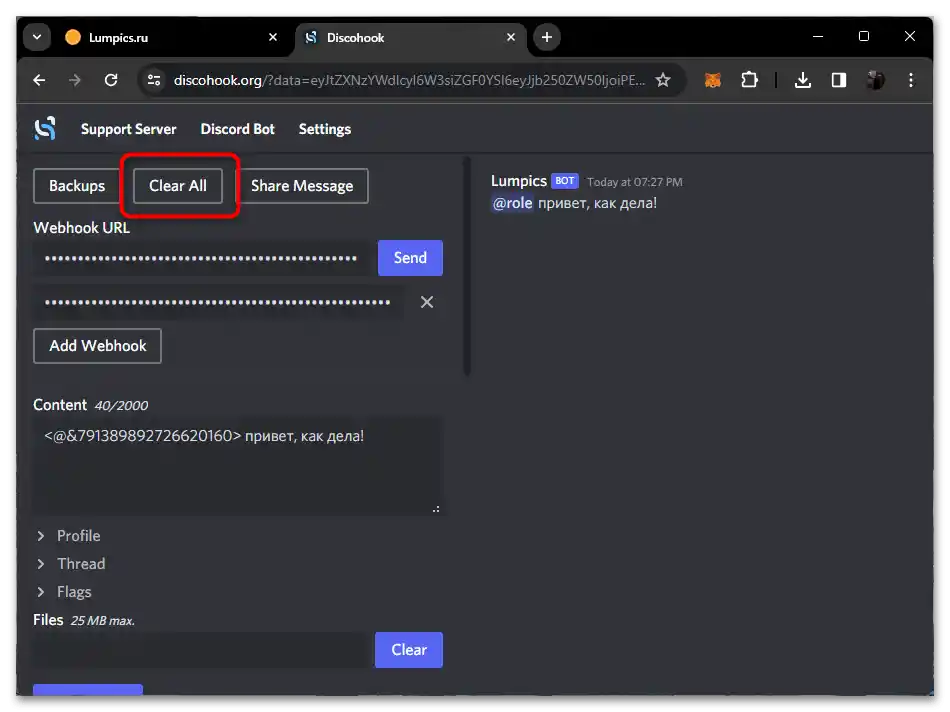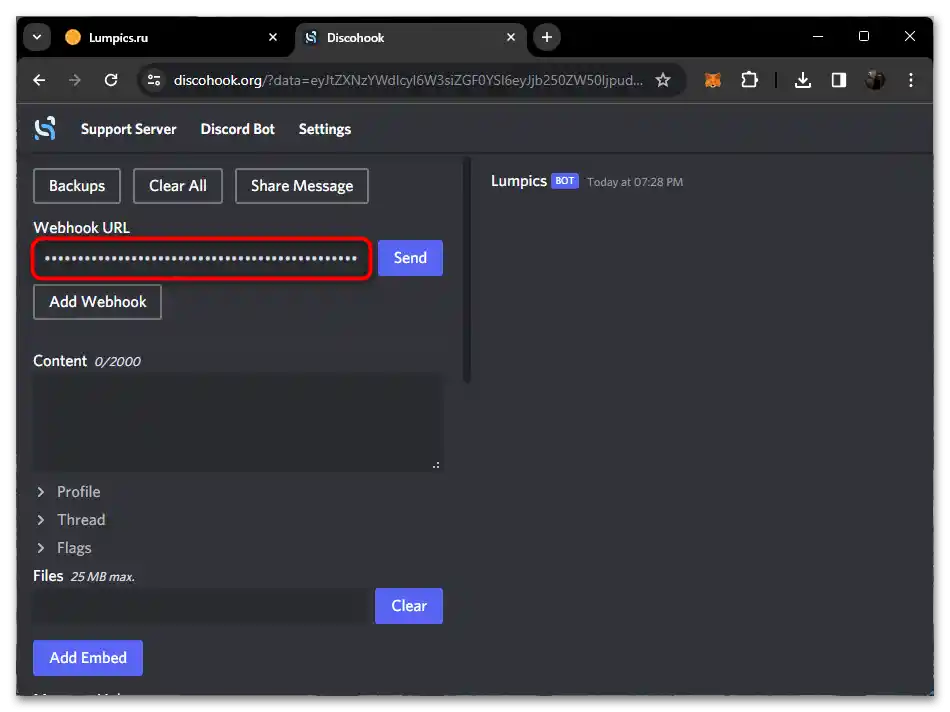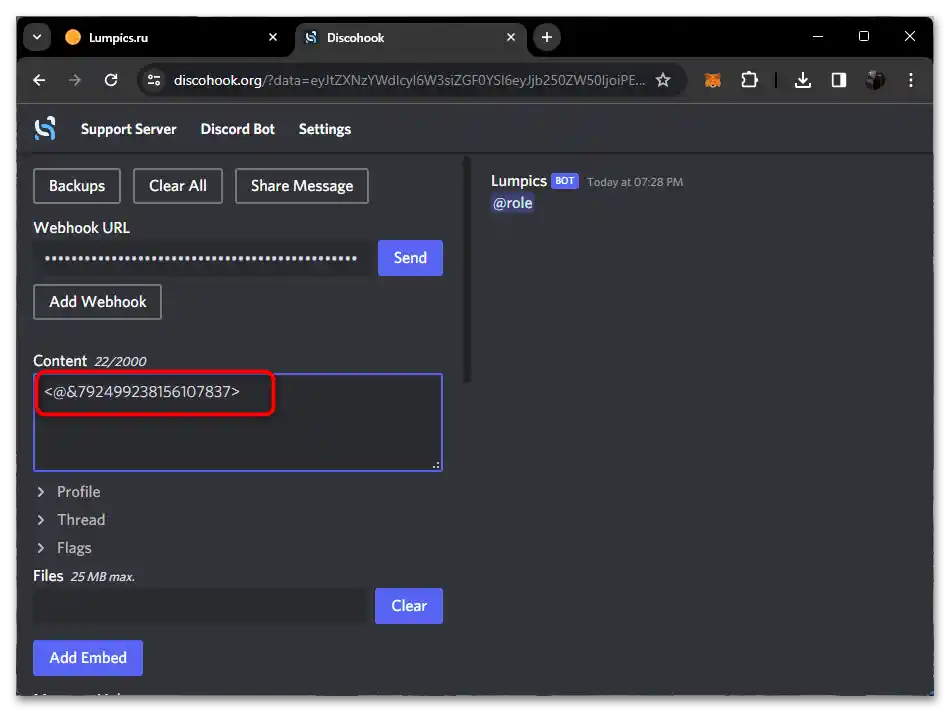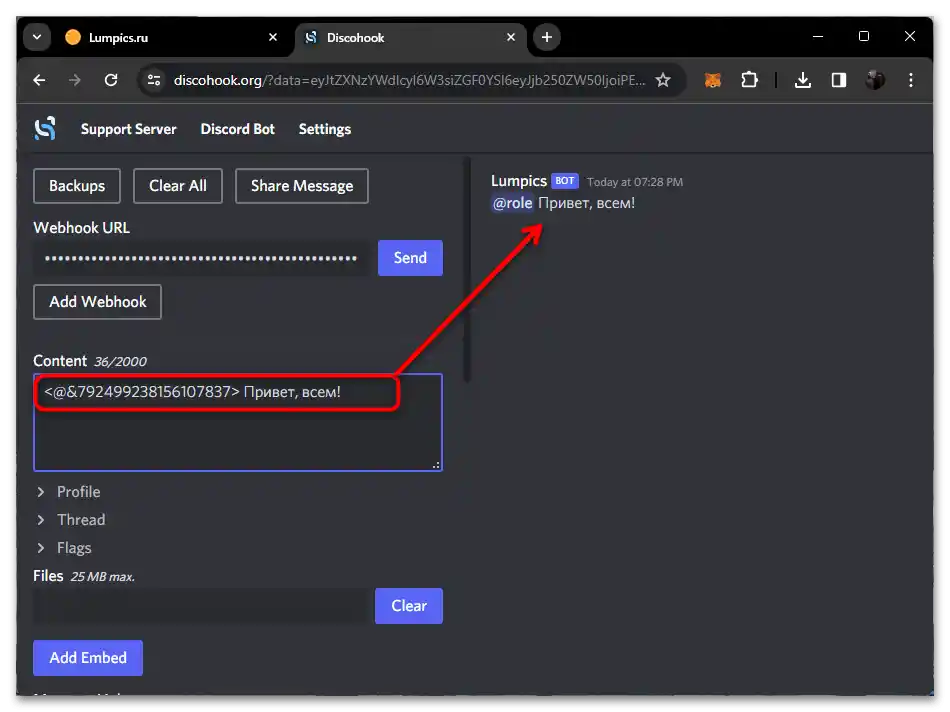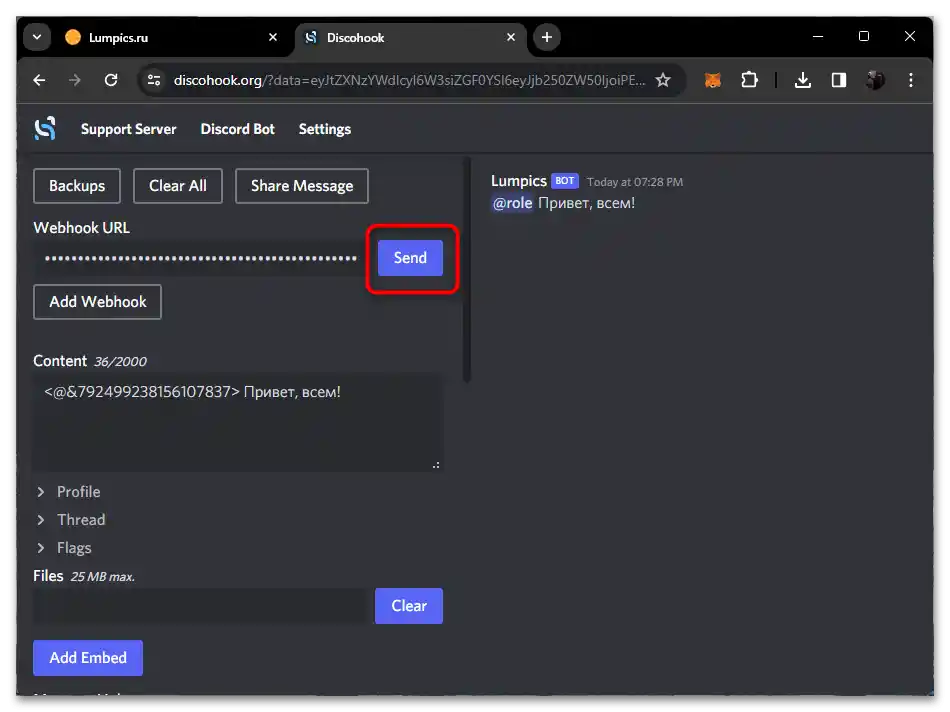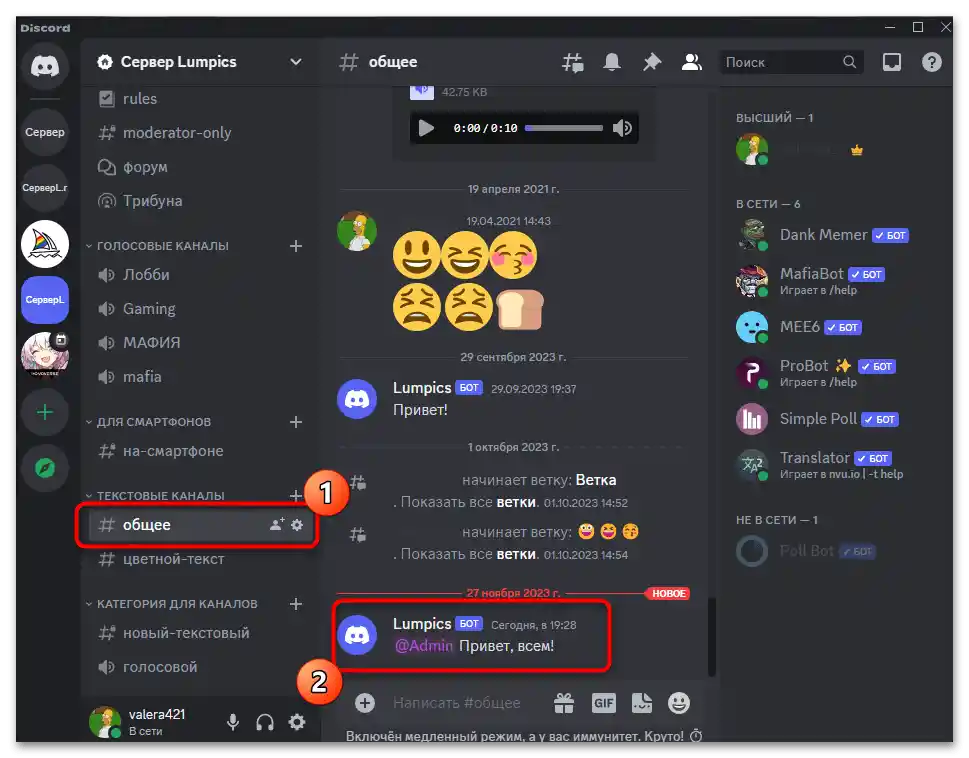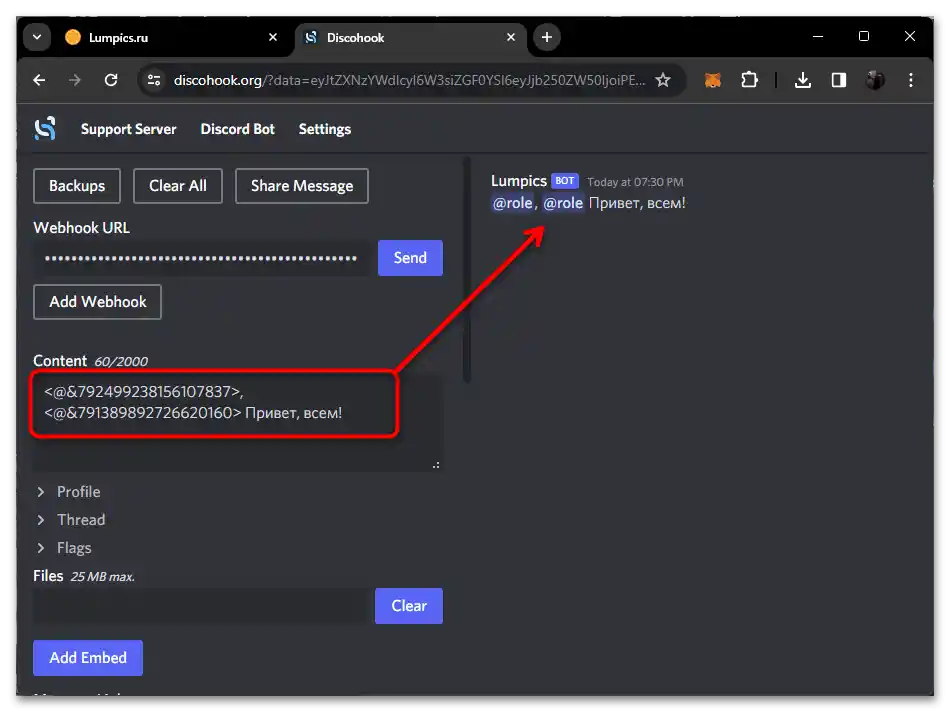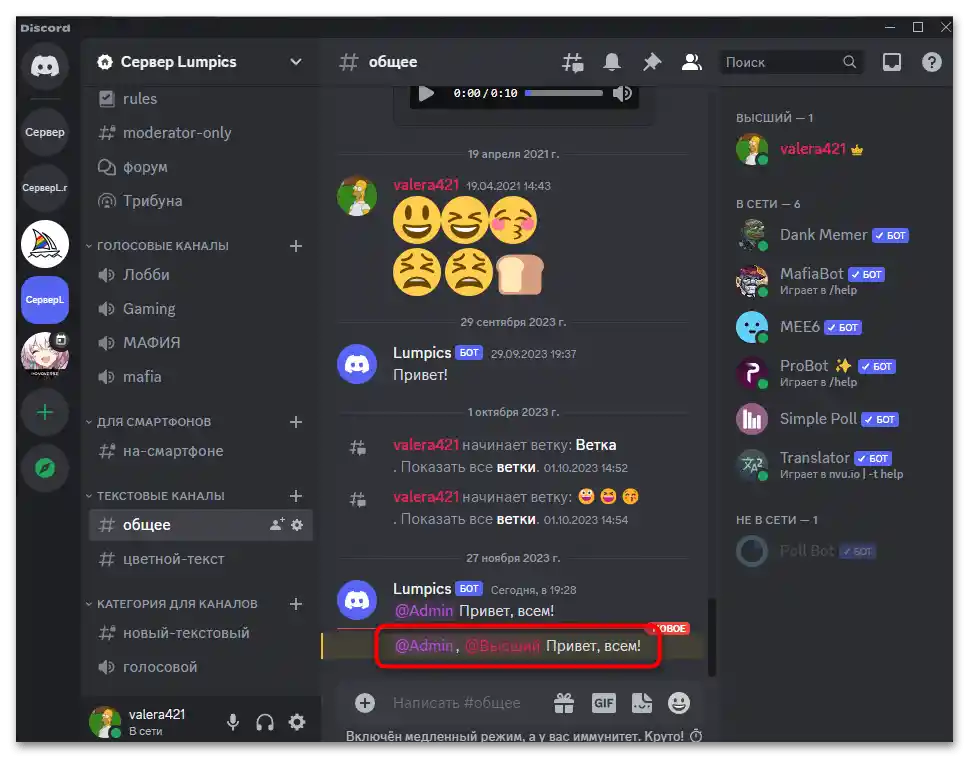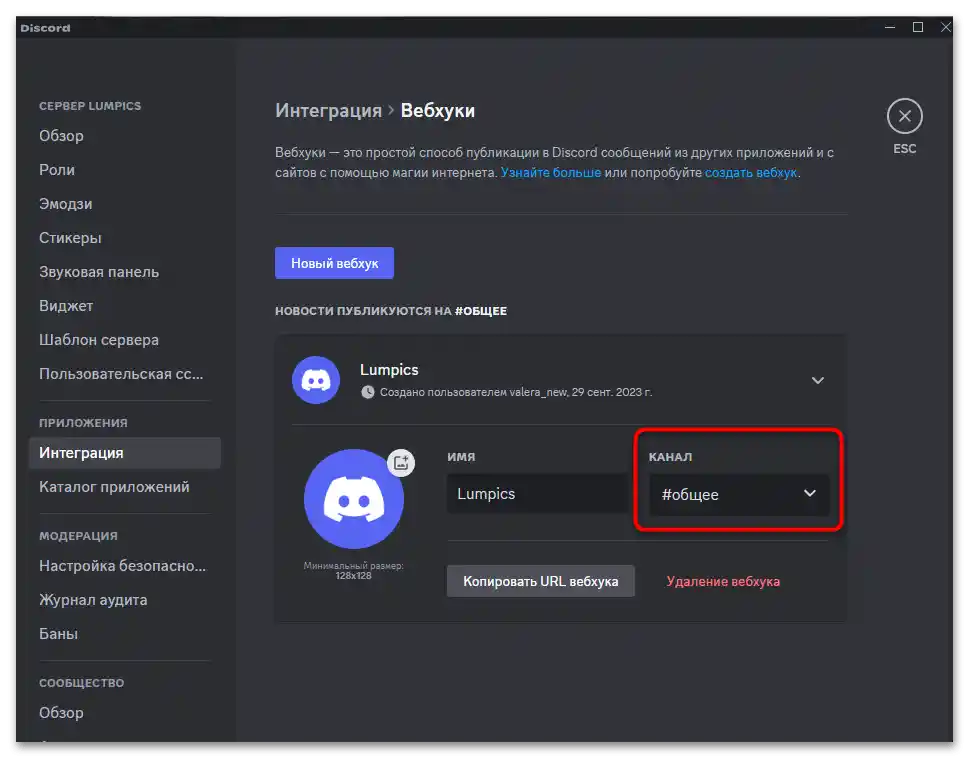Obsah:
Krok 1: Vytvorenie alebo výber webhooks
Ak ešte nemáte webhooks pre Discord, pomocou ktorých je potrebné posielať správy na server, najprv bude potrebné vytvoriť integráciu. Spolu s tým, ak už máte hotovú aplikáciu, je potrebné skopírovať na ňu odkaz, pretože je to potrebné pre budúce posielanie správ. Úloha sa vykonáva nasledovne:
- Otvorenie nastavení servera, naľavo vyberte sekciu "Integrácie", potom prejdite k nastaveniu "Webhooks".
- Vytvorte nový webhook, o ktorom sa zmienime o niečo nižšie, alebo vyberte už existujúci na zobrazenie podrobných informácií.
- Každá aplikácia má svoj URL, pomocou ktorého sa realizuje jej integrácia na rôzne stránky. Tento odkaz je potrebné skopírovať na ďalšie použitie.
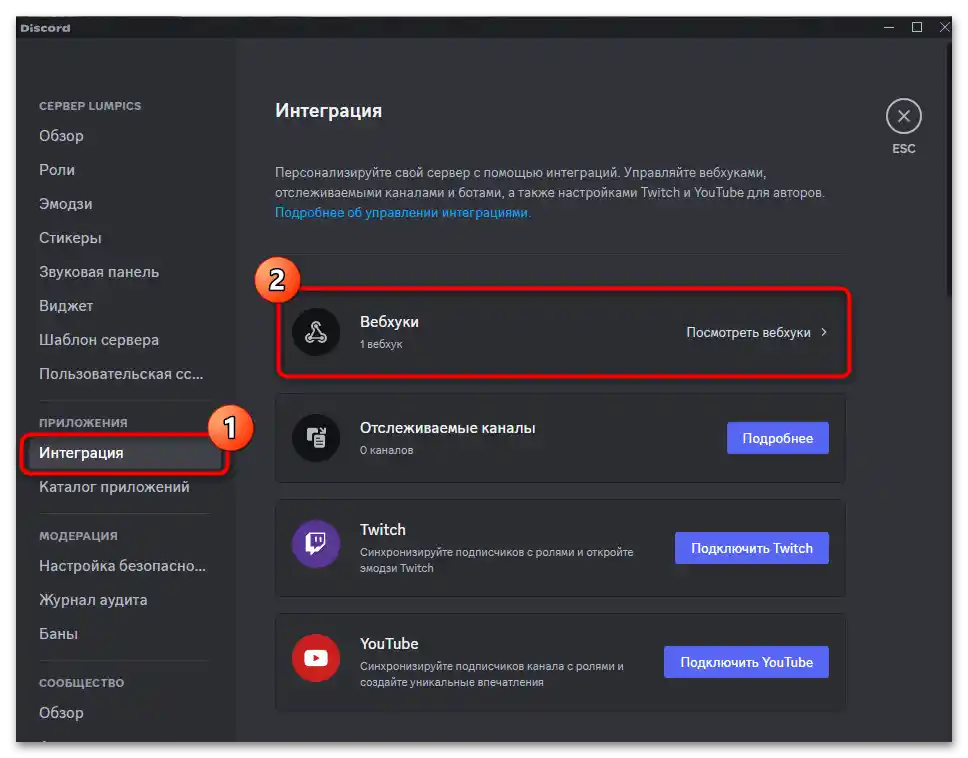
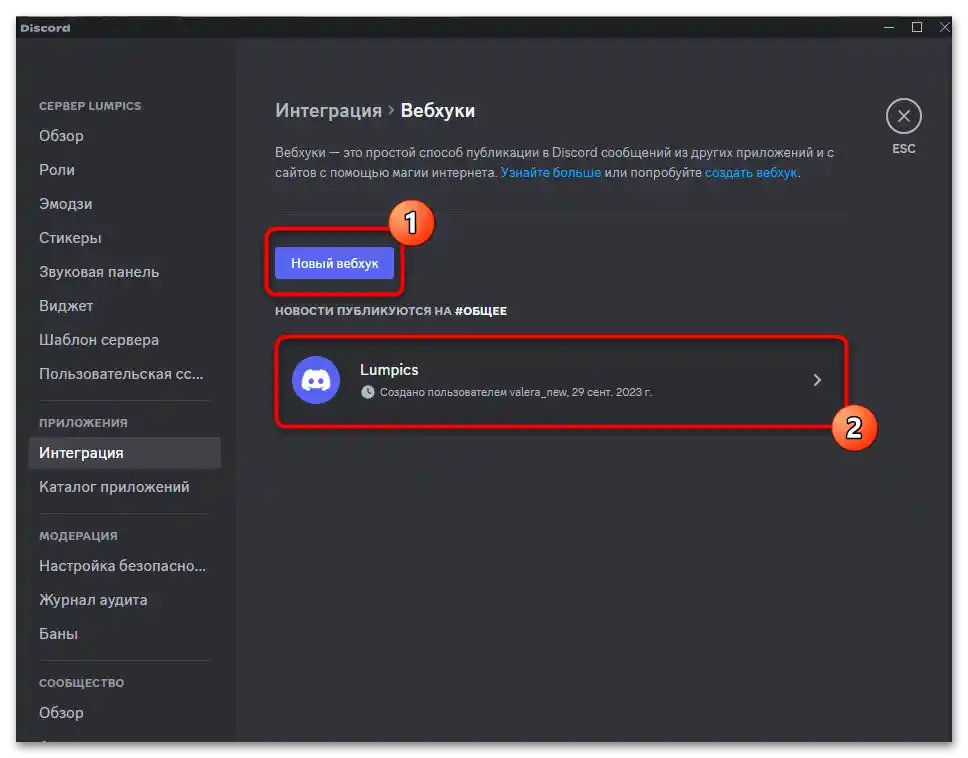
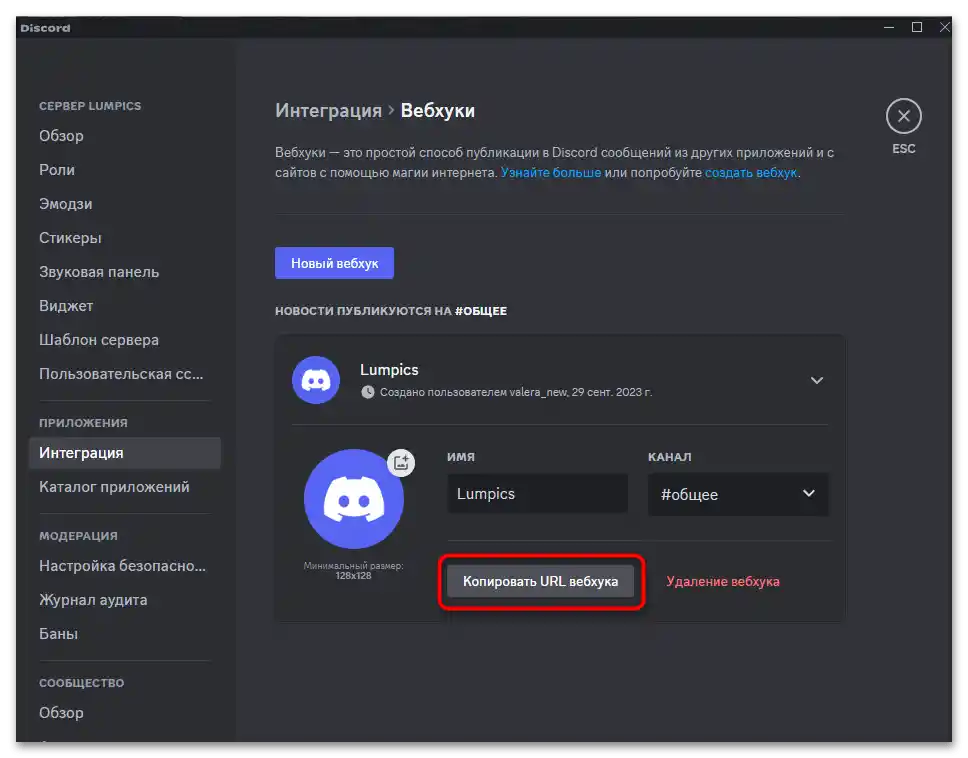
Ak sa pýtate na zmienku o role vo webhooku, ale zatiaľ ste nikdy nevytvorili vlastnú integráciu alebo sa nachádzate na tomto kroku, bude veľmi užitočné oboznámiť sa s iným naším materiálom na odkaze nižšie. V ňom získate všetky informácie o vytvorení prvého webhooku na serveri a jeho správnom používaní. To vám umožní plne využiť všetky pokyny, pochopiť, ako zmieniť rolu pri už existujúcich vedomostiach o vytváraní správ od bota.
Čítajte tiež: Ako vytvoriť webhook v Discord
Krok 2: Kopírovanie ID role
Rolu vo webhooku nie je možné zmieniť len podľa jej názvu, ako sa to vykonáva priamo v Discord pri posielaní správ. Na to je potrebné použiť špeciálny kód so vložením ID role. Takýto identifikátor je možné skopírovať iba pri zapnutom režime vývojára v Discorde, o aktivácii ktorého sa dočítate v článku nižšie.
Podrobnejšie: Ako zapnúť režim vývojára v Discord
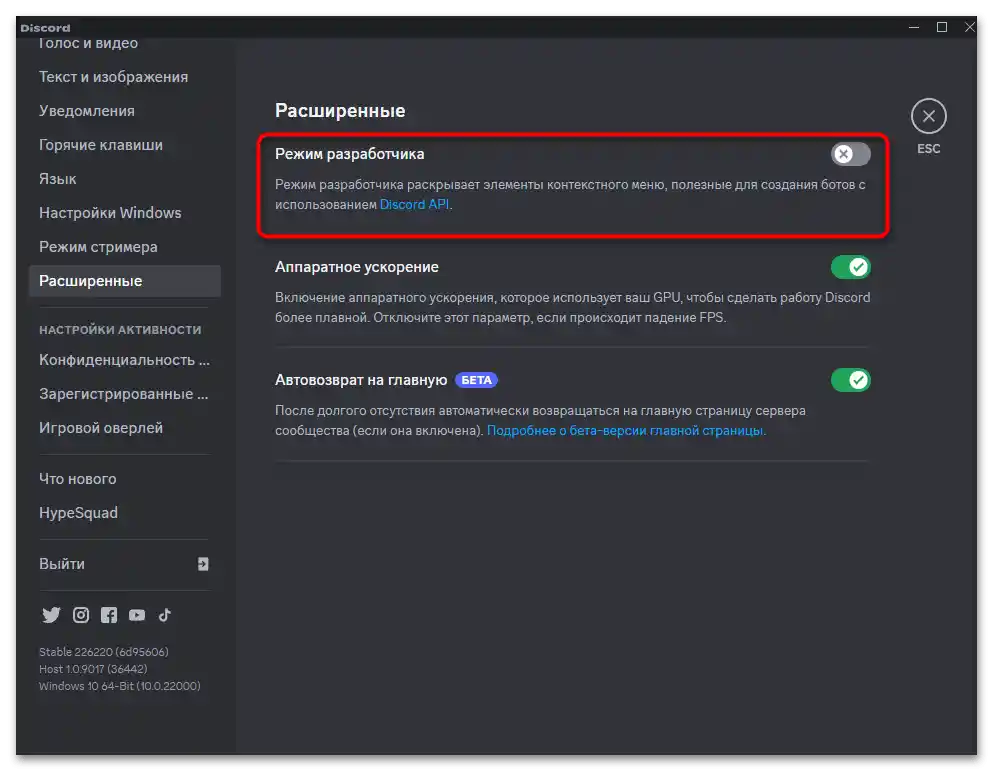
Nasledujúce kroky spočívajú v hľadaní potrebnej role a kopírovaní jej identifikátora.Toto je možné urobiť takmer z akéhokoľvek miesta na serveri, kde sa zobrazuje informácia o priradených rolách účastníkom, avšak vo väčšine prípadov bude pohodlnejšie použiť nastavenia komunity. Tieto nastavenia obsahujú ako vyhľadávanie, tak aj úplný zoznam všetkých rolí, čo umožní bez problémov skopírovať ID potrebné na ďalšie spomínanie vo webhu.
- Rozbaľte menu servera kliknutím na jeho názov. Z objaveného zoznamu vyberte položku "Nastavenia servera".
- Naľavo kliknite na kategóriu "Roly".
- Pre jednoduchosť môžete použiť vyhľadávanie, zadaním názvu role do príslušného poľa na kopírovanie ID.
- Teraz, keď je režim vývojára zapnutý, môžete vyvolať kontextové menu role kliknutím pravým tlačidlom myši na jej názov. Z neho vyberte "Kopírovať ID role". Číselný unikátny identifikátor je uložený v schránke a môže sa používať na rôzne účely.
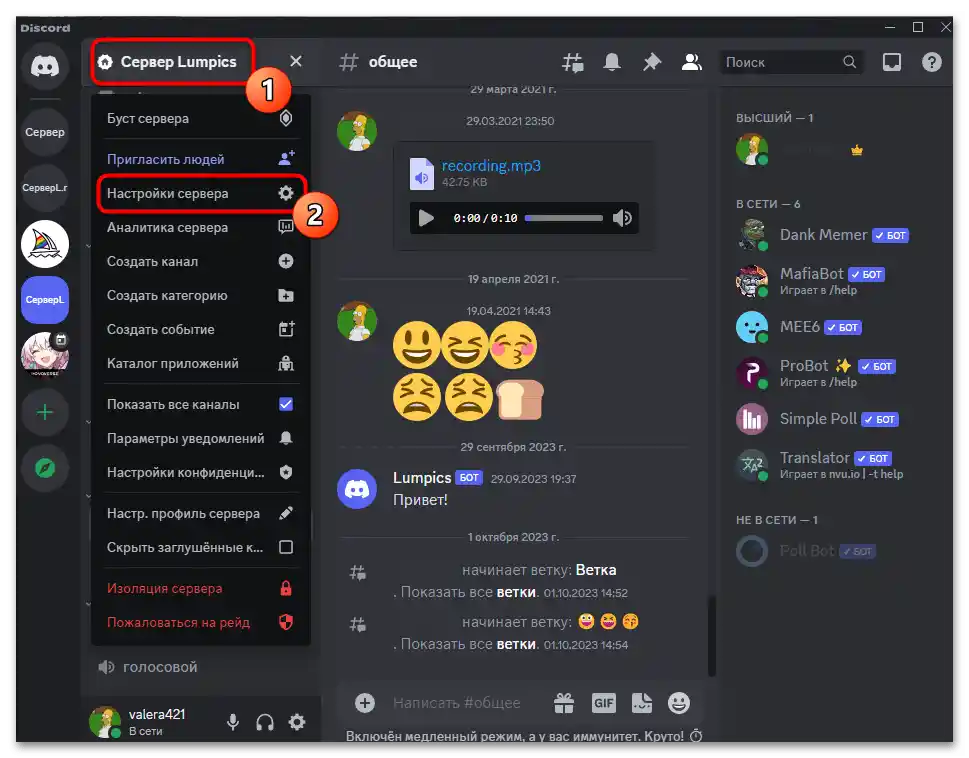
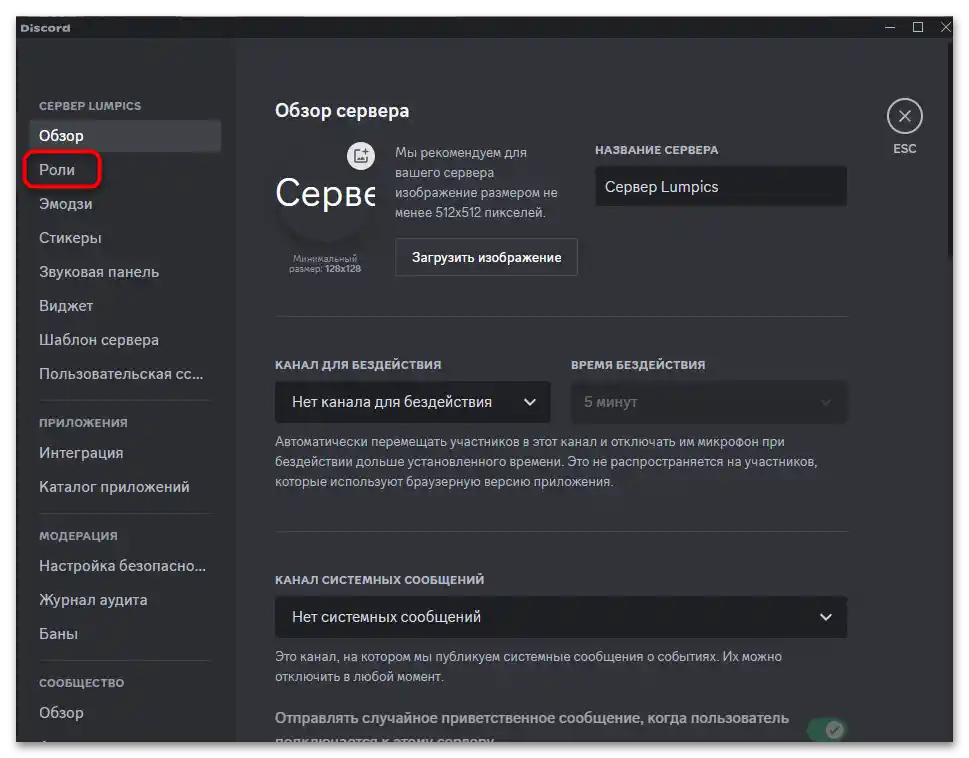
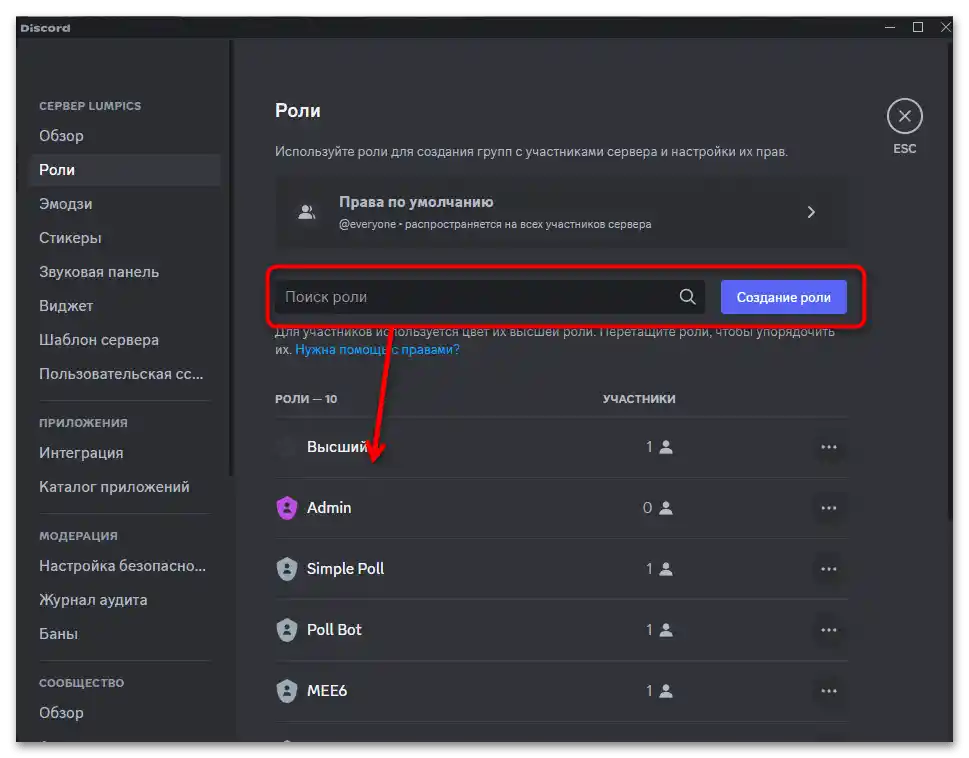
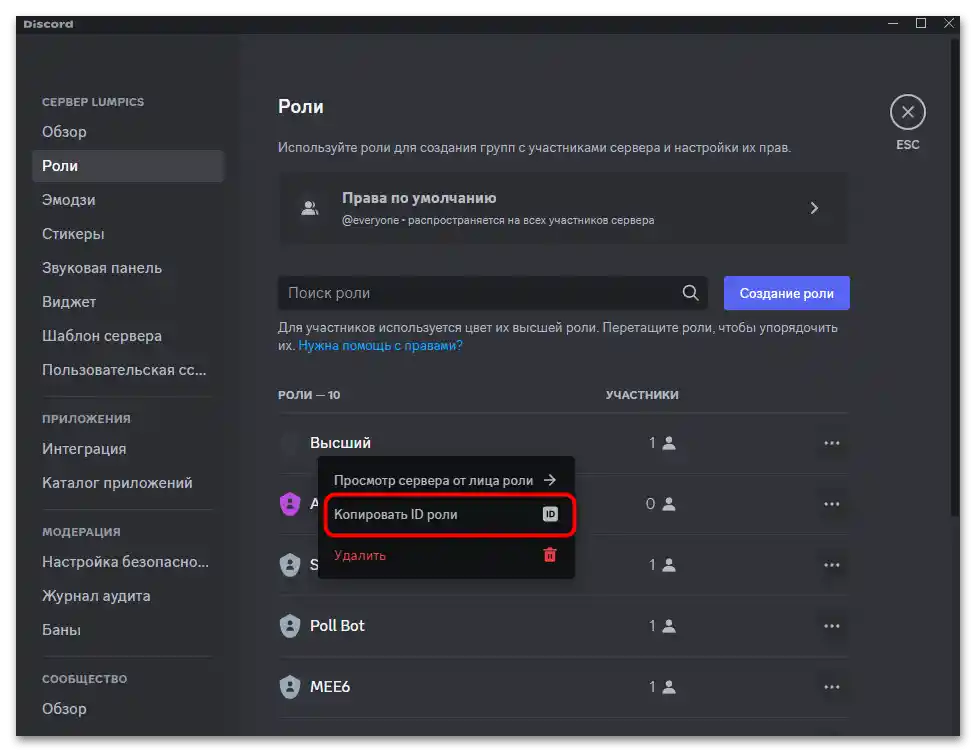
Dodatočne si všimnite, že vyššie bol uvedený výlučne jeden príklad kopírovania ID role. V skutočnosti je možné v Discorde kopírovať ešte mnoho rôznych identifikátorov, vrátane jednotlivých používateľov. To umožní spomínať účastníkov servera cez webhooks pomocou ID, čo sa realizuje presne tak, ako pri práci s rolami. Jediné, čo je potrebné, je nájsť optimálny spôsob kopírovania tohto ID.
Čítajte tiež: Kopírovanie ID v Discorďe
Krok 3: Spomínanie role vo webhu
Hlavné prípravné kroky sú vykonané: teraz máte ako webhook, tak aj identifikátor role, cez ktorý ju môžete spomenúť v automaticky odosielanej správe.Môžete použiť rôzne webové stránky na podobné interakcie, ale zvážime len jeden spoločný príklad, aby ste pochopili, ako funguje syntax v takýchto nastaveniach automatizovaných správ.
- Keďže správa bude testovacia, na stránke pre nastavenie rozosielania môžete odstrániť všetky prednastavené nastavenia pomocou tlačidla "Clear All" alebo manuálnym odstránením všetkých vyplnených polí.
- Do poľa "Webhook URL" je potrebné vložiť tú istú linku na webhook, ktorá bola určená už pri prvej inštrukcii z nášho materiálu.
- Do poľa na vyplnenie správy, ktoré sa zvyčajne nazýva "Content", vložte kód, ktorý má tvar
<@&id-role>. Zodpovedajúco id-role je potrebné nahradiť identifikátorom role, čo je vidieť na nasledujúcom obrázku. - Ak používaná stránka podporuje náhľad správy, tak sa zmienka zobrazí vo formáte @role. To znamená, že rola je správne spomenutá, len samotná stránka nemôže zobraziť jej aktuálny názov, a na serveri sa všetko zobrazí správne.
- Stlačte tlačidlo na testovanie alebo samostatne pošlite správu z webhooku pomocou tlačidla "Send".
- Prejdite do chatu, ktorý je nastavený na prijímanie správ z integrácie, a pozrite sa na zobrazené oznámenie. Vami uvedená rola bola úspešne spomenutá a následne sa zobrazuje zadaný obsah správy.
- Presne takýmto spôsobom, samostatne alebo cez čiarku, je možné spomenúť v rámci jednej správy neobmedzené množstvo rolí, ak to bude potrebné.
- V tomto prípade všetko tiež funguje správne a webhook zobrazí správu v takom formáte, v akom bola zamýšľaná.
- Ak sa správa akoby poslala, ale v Discorde sa nezobrazuje, otvorte nastavenie integrácie a skontrolujte zadaný kanál, kam prichádzajú správy od bota. Uistite sa, že v ňom nie sú žiadne osobitné obmedzenia pre webhooky alebo všetkých používateľov.